Batch Multi Lagre
Script For Adobe Photoshop
Siste oppdatering 12/12/2021, versjon 3.4
skriptet skanner en mappe for bilder, utfører valgte transformasjoner og lagrer kopier i opptil fire vanlige formater. Selv om denne funksjonaliteten ligner på eksisterende skript (For eksempel Bildeprosessor, som følger Med Photoshop), Legger Batch Multi Save til evne som mangler fra andre filsparingsskript.
- Behandle alle eller utvalgte utvidelser
- Behandle rasterbilder, PDF, AI OG vektor EPS
- PDF første side, alle sider eller alle bilder
- Lagre PSD, TIF, JPG og PNG 8 eller 24
- Konverter til en hvilken som helst fargeprofil
- Lag som de er, sammenslåtte eller flate
- juster ppi, angi eller sample
- begrens piksler i enten dimensjon
- behold baner, FORKAST ALLE ELLER BEHOLD SPESIELLE TILFELLER
- jpg og png gi nytt navn for webbruk
- LAGRE OG GJENOPPRETT alle innstillinger
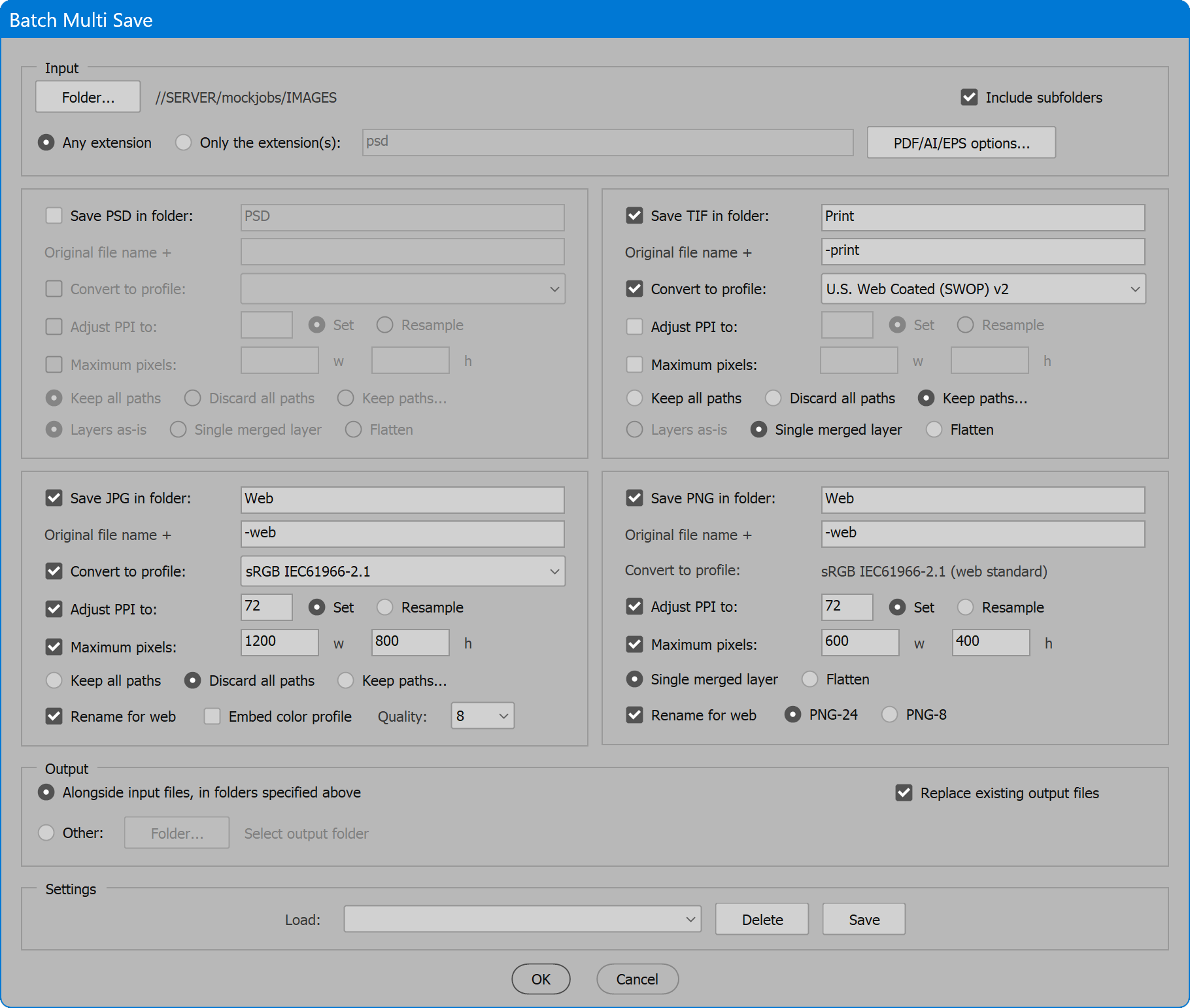
Batch Multi Lagre
Mange skript er gratis å laste ned takket være den sjenerøse støtten til brukerne. Hjelp meg å fortsette å utvikle nye skript ved å støtte arbeidet mitt. Klikk på knappene nedenfor for å gi et bidrag av et beløp. Takk.
Den opprinnelige ideen var å automatisere lagring av endelige filer etter fargekorrigering/retusjering. Mine arbeidsfiler ER PSD med lag og masker, men klienten trenger ikke alt det. De fleste vil ha noe for utskrift og web — et enkelt lag ELLER flatt CMYK TIF, OG RGB JPG / PNG med lavere oppløsning. Andre verktøy oppnår det meste av dette, men ikke hvert trinn i ett verktøy, eller med tilstrekkelig kontroll. Jeg ville ha mer. Også nyttig for webutvikling, kan skriptet redusere bilder eller trekke ut Fra Pdf-Filer, transformere og lagre i en operasjon.
noen eksempler bruker utover det åpenbare
Anta at et prosjekt er ment for digital utgang, ELLER skriv UT CMYK, men det bruker duotoner. Skriptet kan konvertere alle TIL CMYK. Eller produksjonsspesifikasjoner er bare svarte. Sett konvertere til profil Til Dot Gain 20% og behandle en mappe med bilder. Resultatet er kopier alle gråtoner, klar til å koble på nytt i oppsettet. For magasinarbeid har de fleste nettsteder i dag, og hvert nytt problem trenger bildene til å legge ut på nettet. Eksporter EN PDF av magasinoppsettet i full oppløsning og i oppslag (så crossovers er et enkelt bilde). Mate SOM PDF til skriptet, satt TIL PDF alternativet til bilder, og lagre TIL JPG. Samtidig begrense pixel dimensjoner og endre navn for web. Resultatet er web-klare bilder beskåret nøyaktig det samme som utskriftsoppsettet. Dette er bare noen få eksempler.
Slik Gjør Du Video
slik bruker du skriptet
grensesnittet har fire seksjoner: Input, en gruppe med fire utdataformater, Utgang og Innstillinger. Aktiver ønskede alternativer og klikk PÅ OK-knappen for å begynne. En fremdriftslinje vises under behandling. Trykk ESC-tasten for Å avbryte behandlingen. Ellers, når du er ferdig, rapporteres antall bilder behandlet. Hvis det oppstår noen bekymringer, skrives en loggfil til inndatamappen, og brukeren blir varslet.
Se companion script Lagre Kopi for å lagre enkeltbilder nøyaktig det samme som dette batch script gjør.
Seksjon 1: Input
Mappe — velg en mappe for å søke etter bilder. Hvis ingen bildefiler blir funnet, blir brukeren varslet.
Inkluder undermapper – hvis aktivert, behandles bilder i den valgte mappen og i hver mappe under den. Hvis deaktivert, behandles bare bilder i den valgte mappen.
enhver utvidelse-enhver Fil Photoshop kan åpne, behandles. Hvis Photoshop ikke kan åpne en fil, rapporteres feilen i loggfilen. Skriptet ignorerer en liste over utvidelser vi vet ikke vil åpne (dvs.). Fordi skriptet ikke engang vil prøve, rapporteres disse ikke i loggfilen.
bare filtypene som samsvarer med filtypene i listen, behandles. Skriv inn en enkelt utvidelse eller skill flere utvidelser med et mellomrom eller komma. Den foregående prikken er ikke nødvendig, og hvis den finnes, ignoreres den.
PDF / AI / EPS-alternativer-flere alternativer når skriptet møter PDF, Illustrator (PDF-kompatibel) eller vektor EPS. Skriptet gjenkjenner raster EPS og behandler normalt, ikke som vektor.
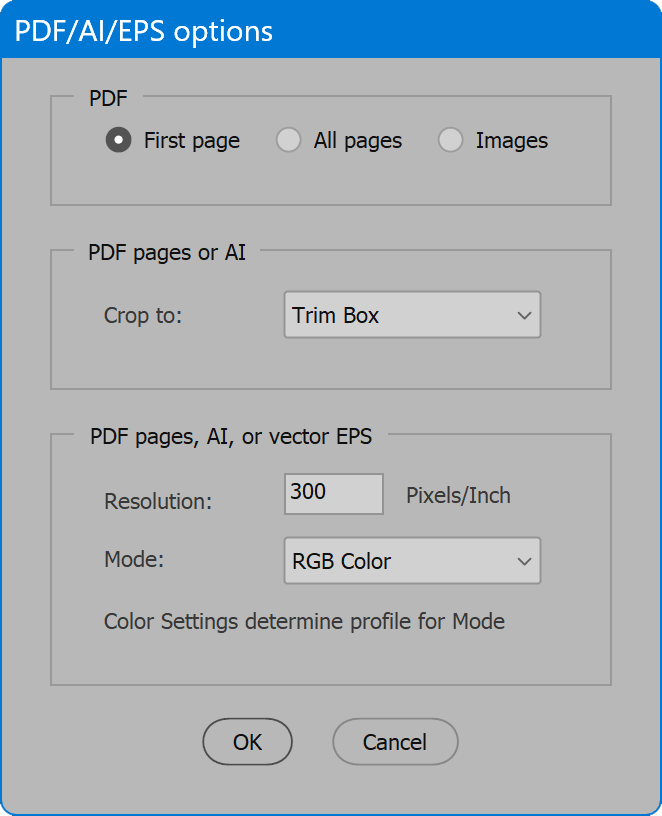
PDF panel — valget om å rastrere Den Første siden Eller Alle sider, eller i stedet trekke ut alle Bilder FRA PDF.
Beskjær til — sideboksen som brukes TIL å beskjære PDF-siden eller Illustrator-grafikken. Gjelder ikke for vektor EPS, som alltid beskjærer til markeringsrammen.
oppløsning-piksler per tomme som brukes TIL å rastrere PDF-siden, Illustrator-grafikken eller vektoren EPS. GJELDER ikke FOR PDF-bilder, som beholder sin opprinnelige oppløsning.
Modus-fargeområdet som brukes til å rastrere PDF-siden, Illustrator-grafikken eller vektoren EPS. GJELDER ikke FOR PDF-bilder, som beholder sitt opprinnelige fargeområde. Når vektorfiler rastreres, bestemmes fargeprofilen som brukes, av programmets Fargeinnstillinger, akkurat som når du åpner vektorfiler direkte i Photoshop. Angi ønskede fargeprofiler Ved hjelp Av menyen Rediger > Fargeinnstillinger før du starter skriptet.
Seksjon 2: Gruppe med fire utdataformater
skriptet sender ut bilder i formatene PSD, TIF, JPG og PNG. Hvis du vil aktivere utdata av et format, klikker Du Avmerkingsboksen Lagre i mappe. Tilgjengelige alternativer varierer mellom formater som beskrevet nedenfor.
Alternativer som er felles for alle utdataformater
Lagre i mappe-aktiver avmerkingsboksen for å lagre en versjon av hvert bilde i det valgte formatet, og skriv deretter inn et mappenavn der kopiene lagres (obligatorisk).
Juster PPI for å aktivere avmerkingsboksen og skriv inn ønsket piksler per tomme — verdi.
Set/Resample — bestemmer Hvordan Photoshop kommer til den angitte PPI-verdien. Sett endrer ikke antall piksler, bare registrerer hvor mange utgjør en tomme. Resample opprettholder de gjeldende bildedimensjonene (i tommer) og øker eller reduserer antall piksler for å komme til den angitte PPI-verdien. Resample-metoden Er Automatisk.
Maks. piksler, bredde og høyde-aktiver avmerkingsboksen for å begrense de endelige bildepunktdimensjonene for bildet, og skriv inn en verdi i piksler for bredden og / eller høyden. Det er akseptabelt å utelate en av dimensjonene. I så fall er den angitte dimensjonen begrenset og den andre faller hvor som helst. Når begge verdiene er angitt, overstiger ingen dimensjon verdien som er angitt. En dimensjon kan resultere i færre piksler enn angitt om nødvendig for å opprettholde proporsjoner. Med andre ord definerer begge verdiene ikke nøyaktig bredde og høyde; den definerer bare den øvre grensen for hver dimensjon.
VIKTIG MERKNAD: Hvis Alternativet Maksimale piksler er aktivert, Og Juster PPI til også er aktivert, er det vanligvis best å velge Angi i stedet For Ny Prøve fordi PPI er justert før du vurderer maksimale piksler. NÅR PPI er resampled til en lav verdi (dvs. 72), kan resultatet være færre piksler enn maksimum angitt. Dette kan være ønsket oppførsel, eller muligens ikke. Bare vet AT ppi-justering skjer først, da blir bildet redusert for å begrense maksimale piksler.
Alternativer som er unike for bestemte formater
PSD, TIF og JPG
Konverter til profil-konverterer farge til den valgte profilen før du lagrer en kopi av bildet — Dette skjer etter sammenslåing av lag eller sammenslåing for å sikre at eventuelle justeringslag brukes i det opprinnelige fargeområdet før konvertering til den valgte profilen.
Behold alle stier, Forkast alle stier, Hold stier… – Hold alle stier forlater alle stier uberort — Forkast alle baner fjerner alle baner, inkludert alle som er satt til beskjæringsbane. Hold stier… viser en ekstra dialog med flere alternativer:
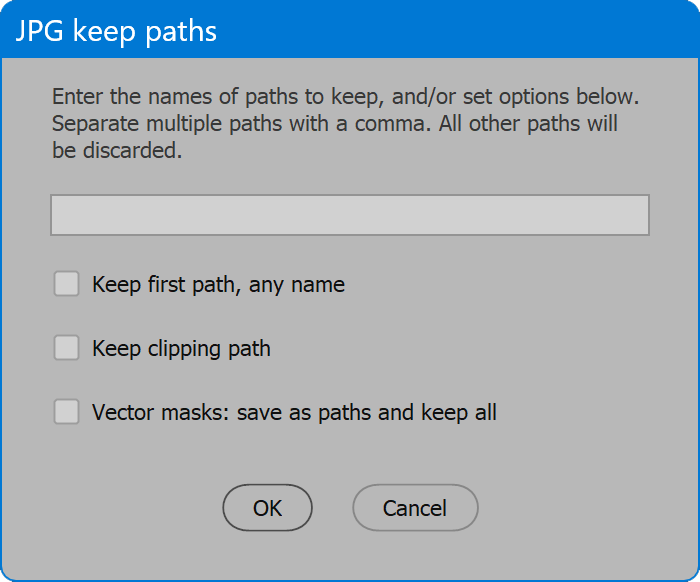
Inndatafelt-skriv inn banenavnene som skal beholdes — Skill flere banenavn med komma. Match til banenavn er case-ufølsom.
Behold første bane, hvilket som helst navn — den første banen i Banepanelet beholdes, uavhengig av navnet.
Behold beskjæringsbane-banen som er tilordnet beskjæringsbane, beholdes.
Vektormasker: lagre som baner og behold alle vektormaskebaner og formlagsbaner kopieres til normale baner og navngis trinnvis (Bane 2, Bane 3 osv.). Fordi andre transformasjoner kan bruke vektormasker og rastrere formlag, som deretter fjerner den faktiske banen (for eksempel flette til enkeltlag eller flate), skjer kopieringen til en normal bane for disse elementene før andre transformasjoner.
PSD og TIF
lag som-er-lag er urørt og alfakanaler beholdes, samt hjelpelinjer. Dette alternativet finnes ikke FOR JPG eller PNG. JPG krever at bildet er flatt. PNG støtter et enkelt lag, men ikke flere lag, som inngangsbildet kan ha.
VIKTIG MERKNAD: Dette alternativet er deaktivert når andre alternativer er aktivert som endrer farge-eller bildepunktdimensjoner. Justeringslag kan ikke endre fargerom og opprettholde trofaste resultater, og lageffekter skaleres ikke når et bilde endres. Av disse grunner, når de tilsvarende alternativene er aktivert, må bildet slås sammen til et enkelt lag eller flatet for å opprettholde utseendet.
PSD, TIF og PNG
Enkelt sammenslått lag — skjulte lag forkastes og de resterende lagene slås sammen til et enkelt lag. Hvis en lagmaske forblir, blir den påført. Alfakanaler og hjelpelinjer forkastes. Alternativet finnes ikke FOR JPG som det må være flatt.
Flat-resultatet er et enkelt» Bakgrunn » lag. Alfakanaler og hjelpelinjer forkastes. JPG utfører alltid dette trinnet.
de to alternativene ovenfor utføres før størrelsen endres, slik at eventuelle effekter, smarte objekter og formlag rastreres med opprinnelig oppløsning for å opprettholde utseendet.
JPG
Bygg inn fargeprofil-bygger INN GJELDENDE fargeprofil i JPG, enten for det opprinnelige fargeområdet hvis det ikke konverteres, eller profilen som er valgt For Alternativet Konverter til profil. Alternativet finnes FOR JPG, slik at filer som er ment for utskrift, kan inneholde profiler, som er viktige å bevare i så fall, men JPG for web kan utelate profiler, da profilen er overflødig og bare øker filstørrelsen.
KVALITET — JPEG-bildekvalitet. Gyldig område er fra 0 til 12. 0 er ekstrem kompresjon som resulterer i lav kvalitet. 12 er lett komprimering som nesten ikke skiller seg fra originalen, høyest mulig kvalitet, som selvfølgelig resulterer i den største filstørrelsen. 10 til 12 anbefales for utskrift eller annen gjengivelse av høy kvalitet. For webbilder er 5 til 8 et akseptabelt område.
JPG og PNG
Rename for web — Oppdager tegn i filnavnet som krever URL-koding, erstatter dem med en dash, og konverterer filnavnet til små bokstaver. Forhindrer Nettadresser som ser ut som » … / Dette%20is%20%20file%20name.jpg». I stedet er resultatet » … / dette er filnavnet.jpg».
PNG
PNG-8 / PNG-24-valget av bitdybde. PNG-8 er indeksert farge (8 biter per piksel, av en enkelt kanal), MENS PNG-24 er RGB-farge (24 biter per piksel, eller 8 biter per kanal, av 3 kanaler). PNG-8 produserer mindre filer, men på bekostning av fargepresisjon. Brukeren er dommeren av den avveiningen og hvilken bitdybde som passer for prosjektet.
Seksjon 3: Output
Sammen med input-filer, i mapper som er angitt ovenfor — hvert format som er valgt til utgang, lagres i den angitte mappen, som opprettes i input-mappen og i alle undermapper hvis alternativet er aktivert.
Annet — velg en mappe og filer sendes ut til stedet i stedet for sammen med inndatafiler. Hvis Inkluder undermapper er aktivert, opprettes alle i utdataplasseringen.
uansett om utdata lagres sammen med inngangsfiler eller i en annen mappe, lagres utdatafiler alltid i hvert formats spesifiserte Lagre i mappe, som kreves og opprettes om nødvendig, inkludert i undermapper. Dette er nødvendig for å unngå duplikat filnavn konflikter. Hvis mindre kompleks mappestruktur er ønsket, kan du bruke andre verktøy eller manuelt ordne inndatafiler i en flat struktur før behandling.
Erstatt eksisterende utdatafiler — når aktivert, erstattes eksisterende utdatafiler uten brukermedvirkning. Når deaktivert, for hver eksisterende utdatafil brukeren blir bedt om å bekrefte erstatning, hoppe lagre filen, erstatte alle (tilsvarende aktivere dette alternativet), eller avbryte behandlingen.
Seksjon 4: Innstillinger
de gjeldende alternativene kan lagres og gjenopprettes senere. Velg Fra Rullegardinlisten Last Inn for å velge lagrede innstillinger, og de gjeldende alternativene oppdateres. Klikk På Slett-knappen, og de lagrede innstillingene som er valgt I Rullegardinlisten Last, fjernes permanent. Klikk På Lagre-knappen, angi et navn for innstillingene, og de gjeldende alternativene beholdes. Hvis navnet allerede finnes, kan brukeren velge å erstatte de lagrede innstillingene. Eller klikk På Avmerkingsboksen Erstatt innstillinger, og velg innstillingene som skal erstattes.
skriptet gir standard lagrede innstillinger navngitt . Disse innstillingene kan ikke slettes, men kan oppdateres til gjeldende verdier. Lagre innstillinger, klikk På Avkrysningsruten Erstatt innstillinger, og velg .
Videre lesing
hvis du har nådd dette punktet, vet du nok til å bruke skriptet. Resten er ikke avgjørende å lese, men bidrar til å forstå hvordan manuset fungerer. Denne delen er sist, for å minimere » For Lenge; Ikke Lest.»
Bildemoduser og hvordan hver behandles
av formatene Photoshop kan åpne, gjenkjenner skriptet aspekter av bildet og fungerer intelligent basert på utdataformatet. Avhengig av kombinasjonen av faktorer, blir bilder enten behandlet uten problem, eller det rapporteres en advarsel i loggfilen når bestemte situasjoner oppstår.
Bitmap — PSD og TIF støtter bitmap-modus, men hvis du blir bedt Om Å Konvertere til profil, støttes ikke forespørselen. I dette tilfellet konverteres bildet til gråtoner og deretter til den valgte fargeprofilen. Hvis Konverter til profil ikke er aktivert, forblir punktgrafikkbilder punktgrafikk I PSD og TIF. JPG støtter ikke bitmap-modus, og selv OM PNG teknisk SETT gjør det, sparer bitmaps som PNG lite mening da formatets hensikt er for webgrafikk. JPG-og PNG-bitmaps konverteres til gråtoner, og hvis de er aktivert, til den valgte fargeprofilen.
DUOTONE-PSD er det eneste formatet (av dem skriptet gir) som støtter duotone-modus. Hvis Konverter til profil er aktivert, konverteres bildet til RGB og deretter til den valgte fargeprofilen. TIF, JPG og PNG støtter ikke duotone-modus, så konverter alltid TIL RGB, så hvis aktivert, til den valgte fargeprofilen.
Indeksert farge — PSD, TIF og PNG-8 støtte indeksert farget og med mindre konvertert beholde det opprinnelige fargeområdet. JPG-og PNG-24-formater støtter ikke indeksert farge og konverterer TIL RGB, så hvis aktivert, til den valgte fargeprofilen.
Spotfargekanaler-PSD OG TIF er de eneste formatene (av dem skriptet gir) som støtter spotkanaler. For disse formatene, Uansett Om Konverter til profil er aktivert, ignoreres spotkanaler og forblir som de er. JPG og PNG konvertere TIL RGB og deretter slå sammen spot kanaler for å gjenskape utseendet på bildet med spotfarger. Deretter konverteres fargen til den valgte profilen hvis den er aktivert.
Multikanal — PSD er det eneste formatet (av dem skriptet gir) som støtter flerkanalsmodus. Siden konvertering av flerkanals til andre fargeområder er upålitelig, forsøker ikke skriptet å gjøre det. Derfor er det aldri en endring i modus. Flerkanals bilder forblir som de er. TIF, JPG og PNG støtter ikke flerkanalsmodus, og fordi konvertering til andre fargeområder er upålitelig, lagres ikke disse formatene. En advarsel om dette rapporteres i loggfilen. Det anbefales å arbeide med flerkanals bilder direkte I Photoshop i stedet for å bruke automatiserte verktøy som dette skriptet.
16 og 32 biter per kanal — PSD og TIF støtter mer enn 8 biter per kanal og beholder verdier høyere enn 8 med Mindre Convert to profile er aktivert, i så fall konverteres bildet til 8 biter per kanal og deretter til den valgte fargeprofilen. I alle tilfeller, om du konverterer farge eller ikke, KONVERTERES JPG og PNG til 8 biter per kanal. FOR valget PNG-8, blir bildet ytterligere redusert til enkeltkanal 8-bit indeksert farge. 32 bits per kanal er ikke helt kompatibel med fargestyring og kan resultere i uønskede fargeskift, enten du konverterer farge eller ikke. Det anbefales å arbeide med 32-biters bilder direkte I Photoshop i stedet for å bruke automatiserte verktøy som dette skriptet.
TIF komprimering
skriptet utganger TIF-format MED LZW komprimering OG ZIP lag komprimering (hvis lag er bevart).
JPG
når lagret, er formatalternativet Som brukes Baseline Standard for maksimal kompatibilitet.
Innebygde fargeprofiler
JPG er det eneste formatet Med Alternativet Embed color profile. PSD og TIF bygger alltid inn profilen (hvis aktuelt, basert på modus og om en profil er tilordnet), OG PNG bygger aldri inn en profil.
PNG-fargerom
Bilder som lagres SOM PNG, konverteres alltid til sRGB-fargerom-nettstandard. FOR PNG-8, hvis ikke allerede indeksert farge, konverteres bildet til indeksert farge ved hjelp av lokal (adaptiv) palett, 256 farger ingen tvunget, gjennomsiktighet aktivert og matt av ingen. PNG-formatet bygger aldri inn en fargeprofil.
Dupliserte filnavn
for å beskytte mot dupliserte filnavn overskriver hverandre, sendes filer til angitte mapper. Men fordi utdatafiler er filens base navn (navn uten utvidelse) pluss output format forlengelse lagt til, er det fortsatt en situasjon der dupliserte filnavn kan oppstå – når input filer av forskjellige utvidelser, i samme mappe, har samme base navn. Når denne omstendigheten eksisterer, beholder basisnavnet inngangsfilutvidelsen, som normalt erstattes av utdataformatutvidelsen. Enhver utdatafil med to utvidelser (fordi inngangsutvidelsen beholdes) er ikke en feil; den heter på denne måten for å forhindre at dupliserte navn overskriver hverandre.
tilgjengelige fargeprofiler
For Alternativet Konverter til profil, kompileres listen over profiler du kan velge fra ved å søke etter kjente steder i systemet .icc/.icm-filer og utpakking av profilnavnet. Dette skjer hver gang skriptet startes. Listen bør inneholde de fleste av De samme profilene Photoshop viser i dialoger som Fargeinnstillinger, men det stemmer ikke nøyaktig. Hvis en nødvendig profil ikke vises i listen, legger du til profilen på Et sted, Både Photoshop og skriptet ser etter profiler (nedenfor), og starter skriptet på nytt.
macOS
: Bibliotek:ColorSync:Profiler
Windows
\Windows\System32\spool\drivere\farge
Batch Multi Save
Lisensdetaljer inkludert i last ned
hvis du vil ha hjelp med å installere skript, kan du se Slik Installerer Og Bruker Du Skript i Adobe Creative Cloud-Programmer.
også tilgjengelig for utleie for å programmere tilpassede løsninger. Kontakt William for mer informasjon.
VIKTIG: ved å laste ned noen av skriptene på denne siden godtar du at programvaren leveres uten noen garanti, uttrykt eller underforstått. BRUK PÅ EGEN RISIKO. Ta alltid sikkerhetskopier av viktige data.